Στα Windows 10 μπορείτε να προσαρτήσετε μια εφαρμογή στη γραμμή εργασιώναλλά δεν μπορείτε να καρφώσετε έναν φάκελο ή ένα αρχείο. Εάν έχετε την Εξερεύνηση αρχείων συνδεδεμένη στη γραμμή εργασιών, μπορείτε να επικολλήσετε φακέλους στο jumplist. Παρομοίως, μπορείτε να προσαρτήσετε τα αρχεία στο jumplist οποιασδήποτε εφαρμογής έχετε συνδέσει στη γραμμή εργασιών. Φυσικά, δεν είναι το ίδιο με την αποτύπωση ενός αρχείου. Εάν είστε διατεθειμένοι να επενδύσετε λίγα λεπτά, μπορείτε πραγματικά να καρφιτσώσετε ένα αρχείο στη γραμμή εργασιών στα Windows 10. Δεν χρειάζεστε μια εφαρμογή για να το κάνετε αυτό και δεν χρειάζεστε δικαιώματα διαχειριστή.
Κολλήστε ένα αρχείο στη γραμμή εργασιών
Ανοίξτε την Εξερεύνηση αρχείων και στην κορδέλα του εξερευνητή, επιλέξτε την καρτέλα Προβολή. Ελέγξτε το πλαίσιο 'Επέκταση ονόματος αρχείου'.

Στη συνέχεια, μεταβείτε στο φάκελο με το αρχείο που έχετεθέλετε να καρφώσετε. Κάντε κλικ στο όνομα του αρχείου μία φορά για να μπείτε στη λειτουργία επεξεργασίας. Αλλάξτε την επέκταση του αρχείου σε EXE. Για παράδειγμα, αν έχετε ένα αρχείο MS Word, αλλάξτε την επέκτασή του από το DOCX σε EXE. Εάν έχετε ένα διαφορετικό αρχείο, βεβαιωθείτε ότι θυμάστε τι είναι η αρχική επέκταση, επειδή θα χρειαστεί να το αλλάξετε αργότερα.
Όταν αλλάζετε την επέκταση, θα σας δοθεί μια προειδοποίηση και θα σας ζητηθεί να επιβεβαιώσετε εάν θέλετε να κάνετε την αλλαγή. Πήγαινε και φτιάξε.
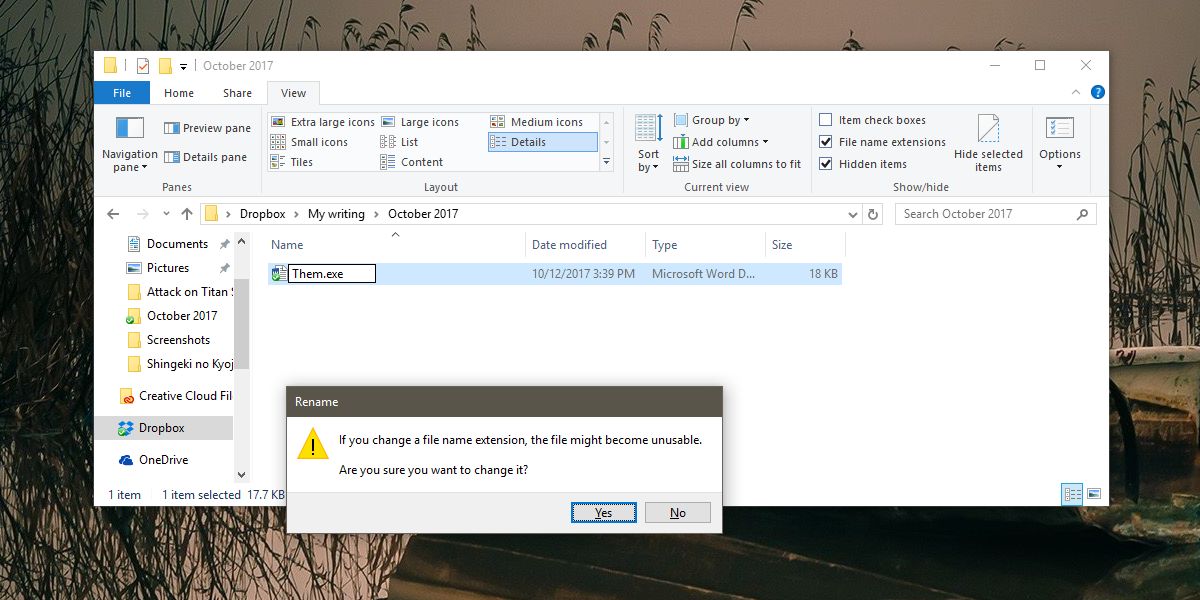
Τώρα που το αρχείο είναι EXE, κάντε δεξί κλικ καιδημιουργήστε μια συντόμευση στην επιφάνεια εργασίας. Μεταβείτε στην επιφάνεια εργασίας σας και κάντε δεξί κλικ στη συντόμευση που μόλις προσθέσατε. Επιλέξτε Ιδιότητες και πηγαίνετε στην καρτέλα Συντόμευση. Κάντε κλικ στην επιλογή Αλλαγή εικονιδίου και επιλέξτε το σωστό εικονίδιο εφαρμογής για τη συντόμευση. Για παράδειγμα, αν πρόκειται για αρχείο Word, αναζητήστε το εικονίδιο του Word.
Μεταφέρετε και αποθέστε τη συντόμευση στη γραμμή εργασιών για να την περάσετετο. Επιστρέψτε στο φάκελο όπου βρίσκεται το αρχείο σας και αλλάξτε την επέκταση προς την αρχική. Στη συνέχεια, κάντε δεξί κλικ στο αρχείο που συνδέσατε στη γραμμή εργασιών και επιλέξτε Ιδιότητες από το μενού περιβάλλοντος. Στο παράθυρο Ιδιότητες, μεταβείτε στην καρτέλα Συντόμευση. Αναζητήστε το πεδίο στόχου και αλλάξτε την επέκταση στο τέλος από το EXE στην αρχική επέκταση του αρχείου.
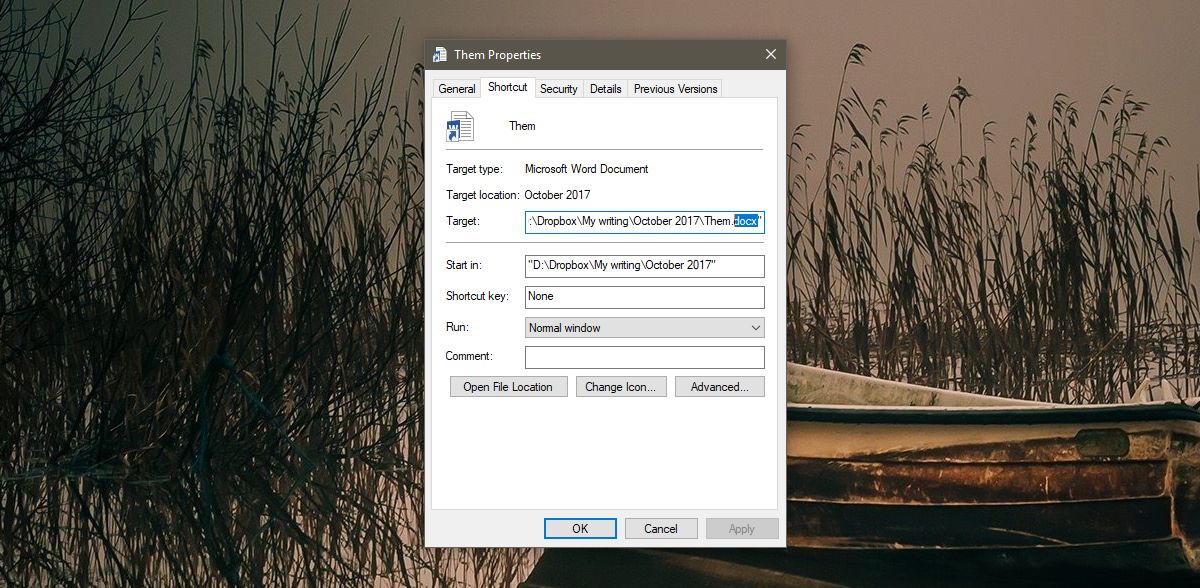
Αυτό είναι το μόνο που χρειάζεται να κάνετε. Όταν κάνετε κλικ στο εικονίδιο στη γραμμή εργασιών σας, θα ανοίξει το αρχείο που προσδέσατε.
Φαίνεται ότι δεν μπορείτε να το κάνετε αυτό με φακέλους, το οποίοείναι κρίμα. Μπορείτε να καρφιτσώσετε τους φακέλους στο μενού "Έναρξη" αν και αν έχετε φακέλους στους οποίους έχετε πρόσβαση συχνά, σκεφτείτε να τους αποκτήσετε πρόσβαση από το μενού "Έναρξη". Ίσως δεν είναι τόσο βολικό όσο το άνοιγμα ενός φακέλου από τη γραμμή εργασιών, αλλά είναι κάτι. Εναλλακτικά, μπορείτε πάντα να συνδέσετε την Εξερεύνηση αρχείων στη γραμμή εργασιών και να προσαρτήσετε τους αγαπημένους σας φακέλους στον πράκτορα του Explorer του File Explorer.













Σχόλια